Deze wikiHow leert je hoe je e-mailberichten permanent kunt verwijderen van de app iPhone of iPad Mail. Voordat u een bericht kunt verwijderen, moet u de map Verwijderde mailbox inschakelen.
Deel een van de drie:
De verwijderde postvakmap inschakelen
-
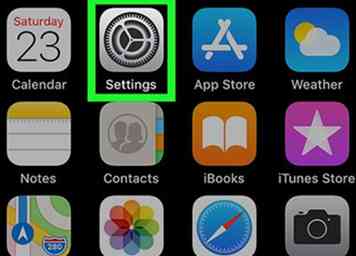 1 Open de instellingen van je iPhone of iPad
1 Open de instellingen van je iPhone of iPad  . Je zult deze app meestal op je startscherm vinden.
. Je zult deze app meestal op je startscherm vinden. -
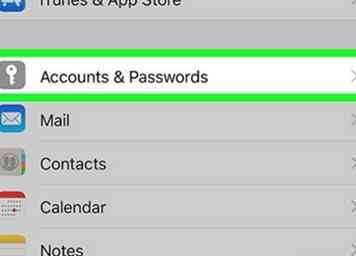 2 Kraan Accounts & wachtwoorden.
2 Kraan Accounts & wachtwoorden. -
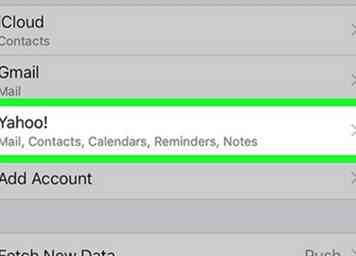 3 Selecteer het account met het bericht dat u wilt verwijderen.
3 Selecteer het account met het bericht dat u wilt verwijderen. -
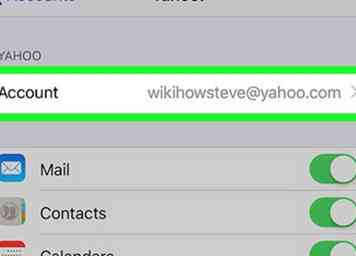 4 Tik op uw e-mailadres. Het staat boven aan het scherm naast 'Account'.
4 Tik op uw e-mailadres. Het staat boven aan het scherm naast 'Account'. - Als u een iCloud-account hebt geselecteerd, tikt u op Mail onderaan de pagina.
-
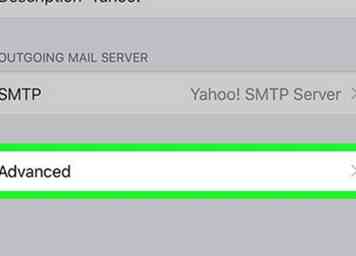 5 Kraan gevorderd. Het staat onderaan het menu.
5 Kraan gevorderd. Het staat onderaan het menu. -
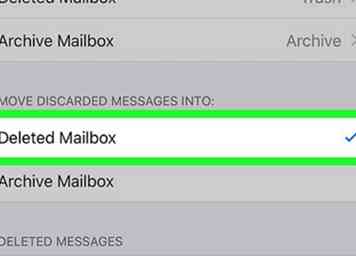 6 Kraan Verwijderde mailbox. Het is onder de kop "MOVE DISCARDED MESSAGES INTO". Een vinkje verschijnt aan de rechterkant wanneer het is geselecteerd.
6 Kraan Verwijderde mailbox. Het is onder de kop "MOVE DISCARDED MESSAGES INTO". Een vinkje verschijnt aan de rechterkant wanneer het is geselecteerd. -
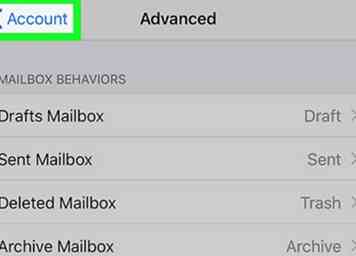 7 Tik op de knop Terug. Hiermee keert u terug naar het vorige scherm.
7 Tik op de knop Terug. Hiermee keert u terug naar het vorige scherm. -
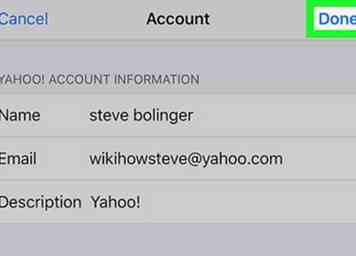 8 Kraan Gedaan. Het staat in de rechterbovenhoek van het scherm. Nu u de map Verwijderde mailbox hebt ingeschakeld, kunt u berichten permanent verwijderen.
8 Kraan Gedaan. Het staat in de rechterbovenhoek van het scherm. Nu u de map Verwijderde mailbox hebt ingeschakeld, kunt u berichten permanent verwijderen.
Tweede deel van de drie:
Een bericht verwijderen
-
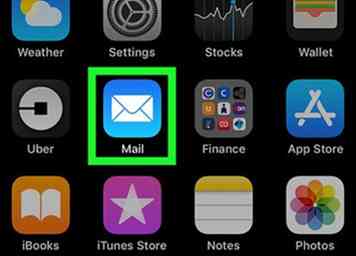 1 Open de Mail-app. Het is het blauwe pictogram met een witte envelop erin. Je vindt het meestal op het startscherm.
1 Open de Mail-app. Het is het blauwe pictogram met een witte envelop erin. Je vindt het meestal op het startscherm. -
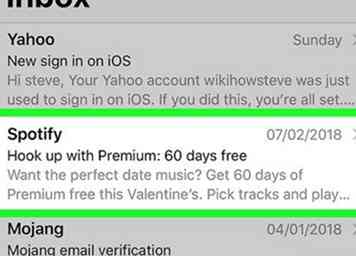 2 Ga naar het bericht dat u wilt verwijderen. Tik er niet op, breng het gewoon op het scherm.
2 Ga naar het bericht dat u wilt verwijderen. Tik er niet op, breng het gewoon op het scherm. -
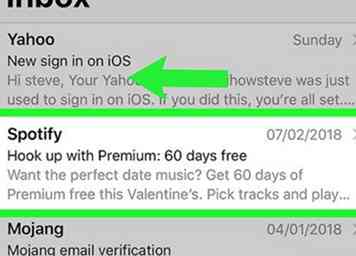 3 Veeg naar links over het bericht. Er verschijnen drie nieuwe opties.
3 Veeg naar links over het bericht. Er verschijnen drie nieuwe opties. - Tik op om meerdere berichten tegelijkertijd te verwijderen Bewerk in de rechterbovenhoek van het scherm en tik vervolgens op de cirkel links van elk bericht.
-
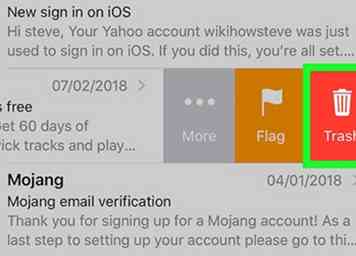 4 Kraan uitschot. Het is het rode pictogram met een prullenbak aan de binnenkant. Het bericht wordt nu verplaatst naar de map Prullenbak. Als u het bericht permanent wilt verwijderen, moet u het verwijderen uit de prullenbak.
4 Kraan uitschot. Het is het rode pictogram met een prullenbak aan de binnenkant. Het bericht wordt nu verplaatst naar de map Prullenbak. Als u het bericht permanent wilt verwijderen, moet u het verwijderen uit de prullenbak. - Als u meerdere berichten hebt geselecteerd, tikt u op uitschot in de rechterbenedenhoek en tik vervolgens op Prullenbak geselecteerde berichten bevestigen.
Derde deel van de drie:
De prullenbak legen
-
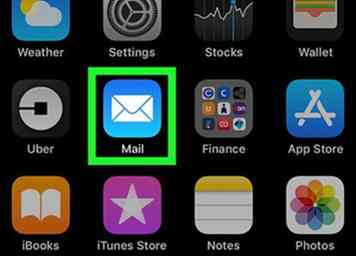 1 Open de Mail-app. Het is het blauwe pictogram met een witte envelop erin. Je vindt het meestal op het startscherm.
1 Open de Mail-app. Het is het blauwe pictogram met een witte envelop erin. Je vindt het meestal op het startscherm. -
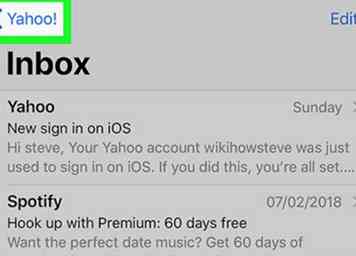 2 Kraan <. Het staat in de linkerbovenhoek van Mail. Hiermee wordt een lijst met mailboxen geopend.
2 Kraan <. Het staat in de linkerbovenhoek van Mail. Hiermee wordt een lijst met mailboxen geopend. -
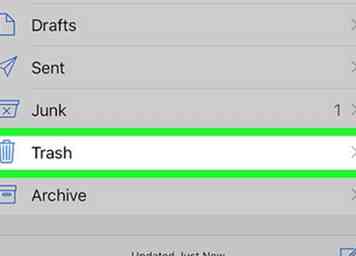 3 Scroll naar beneden en tik op uitschot. Het is het blauwe prullenbakpictogram. Uw verwijderde bericht (en) zal verschijnen.
3 Scroll naar beneden en tik op uitschot. Het is het blauwe prullenbakpictogram. Uw verwijderde bericht (en) zal verschijnen. -
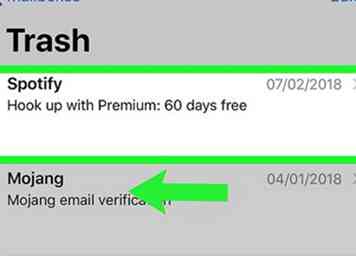 4 Veeg naar links over het bericht dat u wilt verwijderen. Drie nieuwe pictogrammen verschijnen.
4 Veeg naar links over het bericht dat u wilt verwijderen. Drie nieuwe pictogrammen verschijnen. -
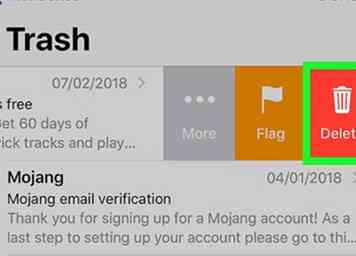 5 Kraan Verwijder. Het is het rode pictogram met daarin een witte prullenbak. Het bericht is nu definitief verwijderd.
5 Kraan Verwijder. Het is het rode pictogram met daarin een witte prullenbak. Het bericht is nu definitief verwijderd. - Als u alle items in de map Prullenbak tegelijk wilt verwijderen, tikt u op Bewerk Tik bovenaan het scherm op Verwijder allesen tik vervolgens op Verwijder alles bevestigen.
Facebook
Twitter
Google+
 Minotauromaquia
Minotauromaquia
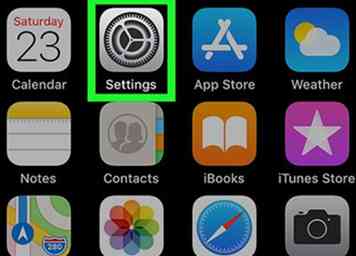 1 Open de instellingen van je iPhone of iPad
1 Open de instellingen van je iPhone of iPad  . Je zult deze app meestal op je startscherm vinden.
. Je zult deze app meestal op je startscherm vinden. 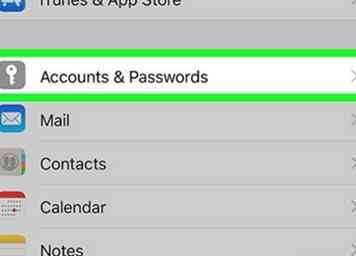 2 Kraan
2 Kraan 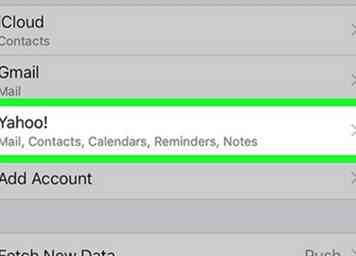 3 Selecteer het account met het bericht dat u wilt verwijderen.
3 Selecteer het account met het bericht dat u wilt verwijderen. 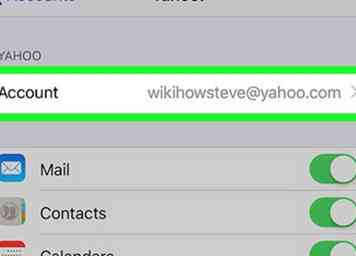 4 Tik op uw e-mailadres. Het staat boven aan het scherm naast 'Account'.
4 Tik op uw e-mailadres. Het staat boven aan het scherm naast 'Account'. 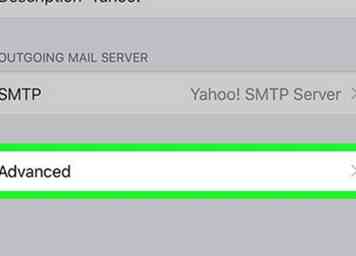 5 Kraan
5 Kraan 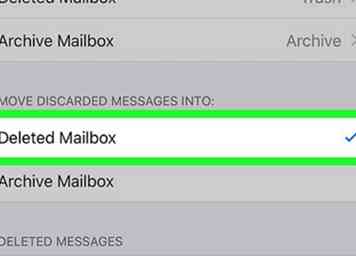 6 Kraan
6 Kraan 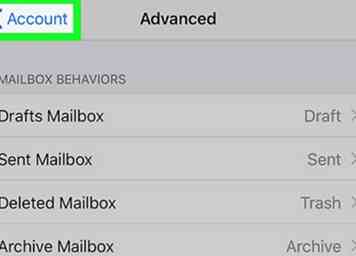 7 Tik op de knop Terug. Hiermee keert u terug naar het vorige scherm.
7 Tik op de knop Terug. Hiermee keert u terug naar het vorige scherm. 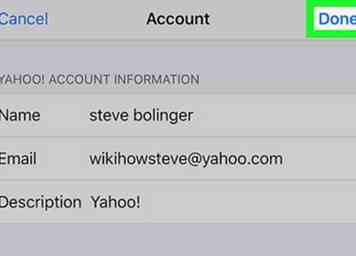 8 Kraan
8 Kraan 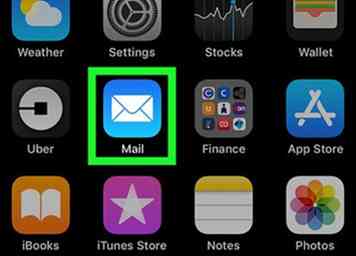 1 Open de Mail-app. Het is het blauwe pictogram met een witte envelop erin. Je vindt het meestal op het startscherm.
1 Open de Mail-app. Het is het blauwe pictogram met een witte envelop erin. Je vindt het meestal op het startscherm. 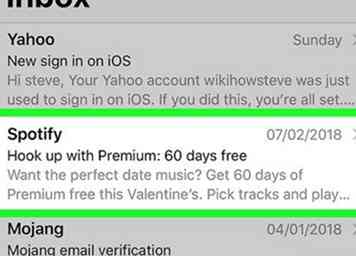 2 Ga naar het bericht dat u wilt verwijderen. Tik er niet op, breng het gewoon op het scherm.
2 Ga naar het bericht dat u wilt verwijderen. Tik er niet op, breng het gewoon op het scherm. 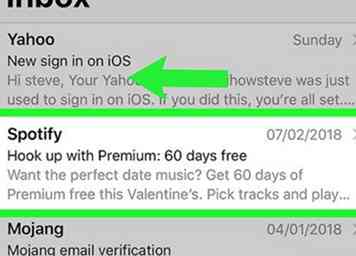 3 Veeg naar links over het bericht. Er verschijnen drie nieuwe opties.
3 Veeg naar links over het bericht. Er verschijnen drie nieuwe opties. 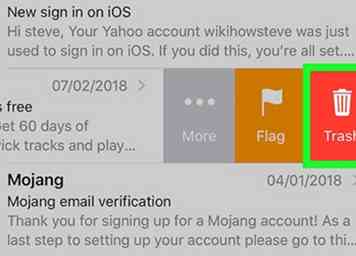 4 Kraan
4 Kraan 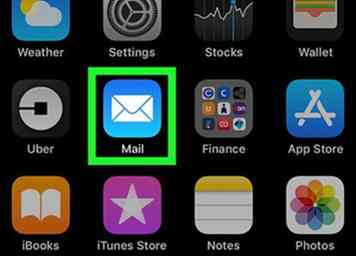 1 Open de Mail-app. Het is het blauwe pictogram met een witte envelop erin. Je vindt het meestal op het startscherm.
1 Open de Mail-app. Het is het blauwe pictogram met een witte envelop erin. Je vindt het meestal op het startscherm. 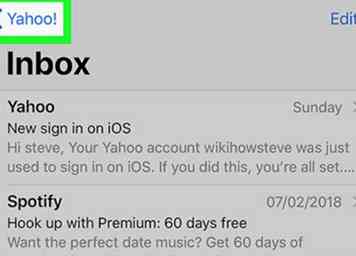 2 Kraan
2 Kraan 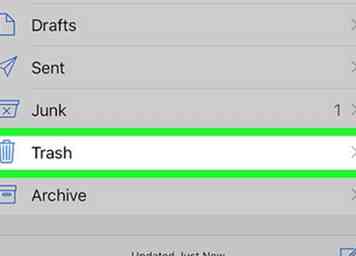 3 Scroll naar beneden en tik op
3 Scroll naar beneden en tik op 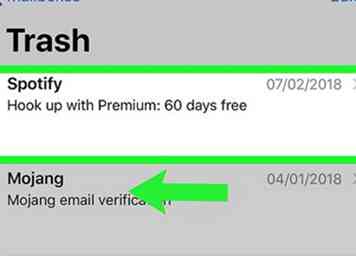 4 Veeg naar links over het bericht dat u wilt verwijderen. Drie nieuwe pictogrammen verschijnen.
4 Veeg naar links over het bericht dat u wilt verwijderen. Drie nieuwe pictogrammen verschijnen. 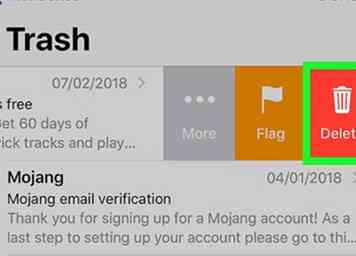 5 Kraan
5 Kraan